Mac电脑系统下怎么卸载软件
1、首先我们要打开“访达”应用。它的图标如下图所示:

2、接着在左侧的边栏内找到“应用程序”一栏。
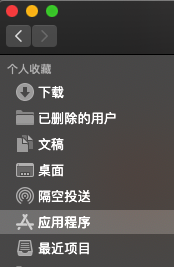
3、找到你想要卸载的应用,选中。
(图片里的图标是例子,你选中你想要删除的就好)

4、把应用图标拖入“废纸篓”里,图标如下图。
(如果拖不进去可以把“废纸篓”应用先打开然后拖入)

5、这时候会弹出通知框要我们输入密码,我们把电脑设置的开机密码输入进“密码”框内

6、然后打开废纸篓,我们看到被卸载的应用已经在里面了。
接着我们找到“清倒”,如图的右上角所示

7、接着又弹出询问框,我们选中”清倒废纸篓“就完整地卸载了应用了!

声明:本网站引用、摘录或转载内容仅供网站访问者交流或参考,不代表本站立场,如存在版权或非法内容,请联系站长删除,联系邮箱:site.kefu@qq.com。
阅读量:192
阅读量:82
阅读量:108
阅读量:191
阅读量:117